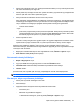HP ProBook User's Guide - Windows XP
3. Otomatik Kullan sekmesini tıklatıp kullanılabilir seçeneklerden birini belirleyin.
4. Tamam'ı tıklatın.
NOT: Otomatik Kullan hakkında daha fazla bilgi için, Başlat > Yardım ve Destek'i seçin.
DVD bölge ayarlarını değiştirme
Telif hakkına tabi dosyalar içeren birçok DVD'de bölge kodları da vardır. Bölge kodları, telif haklarının
dünya çapında korunmasına yardımcı olur.
Bölge kodu olan DVD'yi oynatabilmek için DVD'deki bölge kodunun DVD sürücünüzün bölge ayarıyla
eşleşmesi gerekir.
DİKKAT: DVD sürücünüzün bölge ayarı yalnızca 5 kez değiştirilebilir.
Beşinci kez seçtiğiniz ülke/bölge ayarı DVD sürücüsünde kalıcı bölge ayarı haline gelir.
Sürücüde kalan kullanılabilir değişiklik sayısı DVD Bölgesi sekmesinde görüntülenir.
Ayarları işletim sisteminden değiştirmek için:
1. Başlat > Bilgisayarım'ı seçin.
2. Pencereyi sağ tıklatın ve Özellikler > Donanım sekmesi > Aygıt Yöneticisi'ni seçin.
3. DVD/CD-ROM sürücüler'in yanındaki artı (+) işaretini tıklatın.
4. Bölge ayarlarını değiştirmek istediğiniz DVD sürücüsünü sağ tıklatıp ardından Özellikler’i tıklatın.
5. DVD Bölgesi sekmesini tı klatıp ayarları değiştirin.
6. Tamam'ı t
ıklatın.
Telif hakkı uyarısına uygun davranma
Bilgisayar programı, film, yayın ve ses kaydı da dahil olmak üzere telif hakkıyla korunan malzemelerin
izinsiz kopyalarını almak, geçerli telif hakkı yasaları çerçevesinde suç olarak kabul edilir. Bu bilgisayar
bu tür amaçlar doğrultusunda kullanılmamalıdır.
DİKKAT: Bilgi kaybını veya diskin hasar görmesini engellemek için aşağıdaki yönergelere dikkat edin:
Diske yazmadan önce, bilgisayarı güvenilir bir harici güç kaynağına bağlayın. Bilgisayar pil gücüyle
çalışıyorsa diske yazmayın.
Diske yazmadan önce, kullandığınız yazılım dışındaki açık tüm programları kapatın.
Kaynak diskten hedef diske veya ağ sürücüsünden hedef sürücüye doğrudan kopyalama yapmayın.
Bilgileri sabit sürücünüze kaydedin, ardından sabit sürücünüzden hedef diske yakın.
Bilgisayar diske yazarken, bilgisayar klavyesini kullanmayın veya bilgisayarı yerinden oynatmayın.
Yazma işlemi titreşime duyarlıdır.
NOT: Bilgisayarla birlikte verilen yazılımı kullanma hakkındaki ayrıntılar için, yazılım üreticisinin diskte,
yazılım Yardım'da veya üreticinin Web sitesinde sağlanmış olabilecek yönergelerine başvurun.
Optik sürücü (yalnızca belirli modellerde) 53